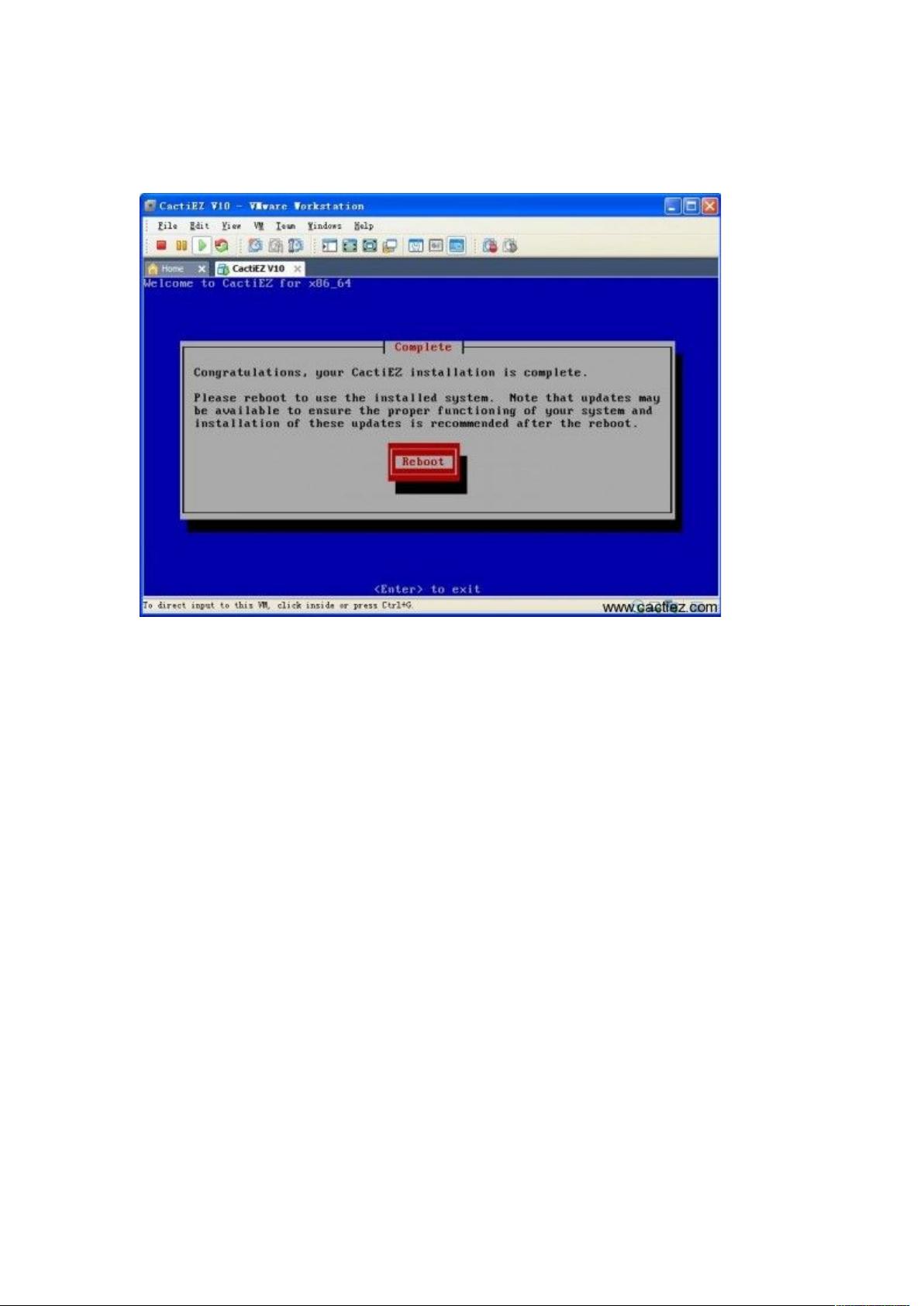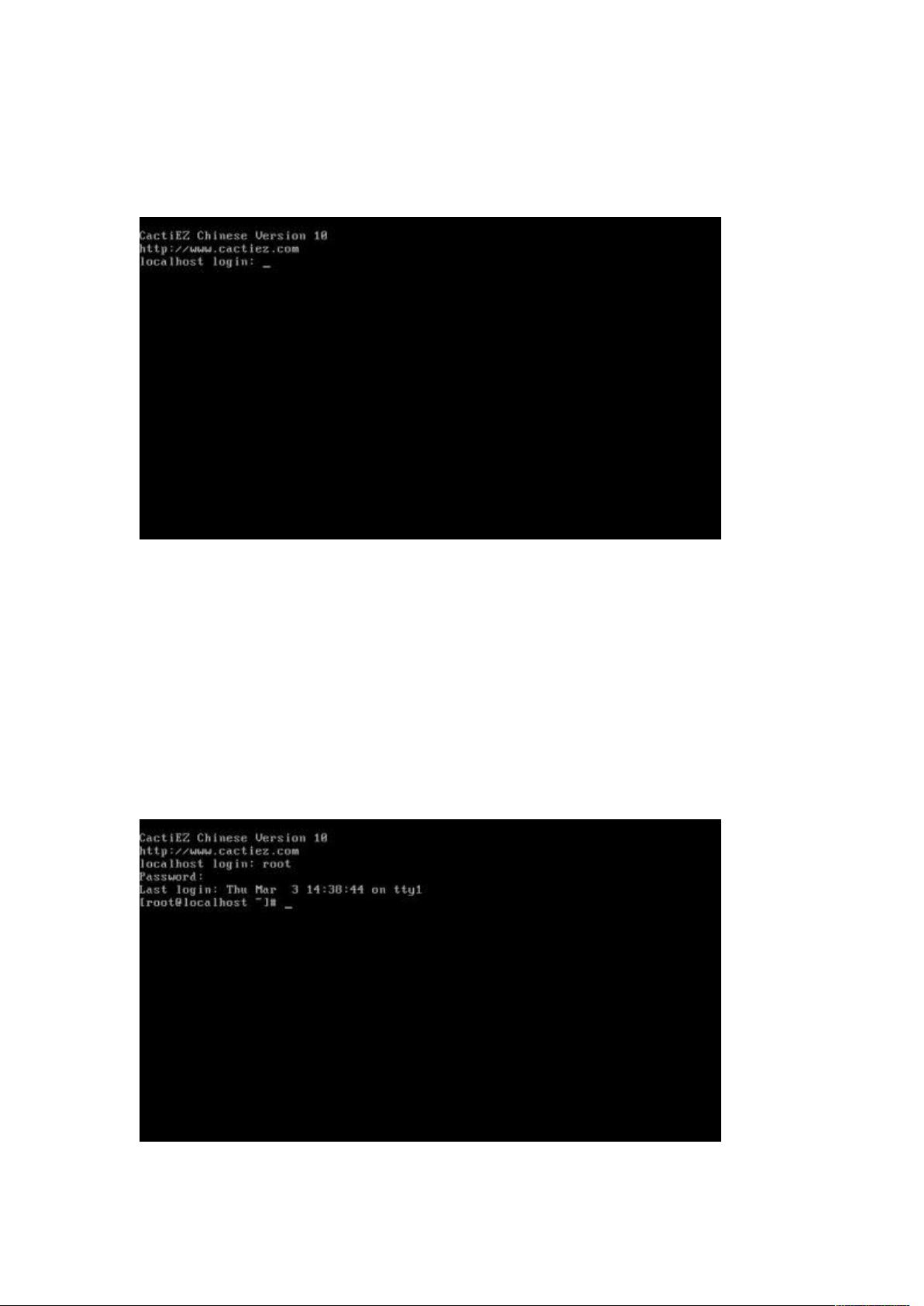CactiEZ中文版v10在VMware上的安装配置指南
需积分: 10 162 浏览量
更新于2024-07-20
收藏 3.28MB DOCX 举报
"CactiEZ安装配置教程"
CactiEZ是一款基于Cacti的预配置系统,它简化了网络监控工具Cacti的安装和配置过程。本教程主要针对VMware Workstation中的CactiEZ中文版v10进行安装指导,适合对Linux系统有一定了解但对Cacti安装不熟悉的人群。
1. 开始安装
- 使用VMware Workstation启动新虚拟机的创建过程,选择“Typical”(常规)设置并点击“Next”。
- 选择“Install the operating system later”(稍后安装操作系统),接着在“Guest operating system”(来宾操作系统)下选择“Linux”,并指定版本为“CentOS 64-bit”。
2. 配置虚拟机参数
- 自定义虚拟机的名称,并选择一个磁盘空间充足的存储位置,至少需要20GB的剩余空间,生产环境中推荐超过100GB。
- 设置最大磁盘大小,生产环境中不建议低于100GB。对于超过20GB的磁盘,可以选择“Split virtual disk into multiple files”以分割成多个文件。
3. 调整硬件设置
- 完成虚拟机的基本设置后,编辑虚拟机设置,将内存调整为512MB,注意内存必须大于等于512MB,否则无法安装。
- 移除不必要的硬件,如软驱、USB控制器、声卡和打印机,以优化资源使用。
4. 挂载CactiEZ ISO镜像
- 在“Hardware”(硬件)的“CD/DVD”部分,选择已下载的“cactiezv10.iso”镜像文件,这将使得虚拟机在启动时从ISO文件进行安装。
5. 启动安装
- 完成上述步骤后,虚拟机的配置就绪。点击“Power on this virtual machine”以启动虚拟机,开始CactiEZ中文版v10的安装流程。
在安装过程中,你将需要按照屏幕提示进行操作,包括语言选择、键盘布局、网络设置以及root用户的密码设置等。安装完成后,CactiEZ会自动配置必要的服务和软件包,以提供网络监控功能,如SNMP数据采集、图表生成和报警机制等。
通过CactiEZ,你可以轻松监控网络设备的性能,包括带宽利用率、CPU负载、内存使用情况等关键指标。此外,CactiEZ还提供了用户友好的Web界面,便于管理监控配置和查看图表。
总结来说,CactiEZ是一个快速部署Cacti的解决方案,尤其适合初学者和小型企业,它消除了手动配置的复杂性,使网络监控变得更加简单。遵循上述步骤,你将能够在VMware Workstation中成功安装和配置CactiEZ中文版v10。
2018-06-29 上传
2014-04-28 上传
2012-02-29 上传
点击了解资源详情
点击了解资源详情
2022-03-03 上传
小小雨兮
- 粉丝: 8
- 资源: 8
最新资源
- zlib-1.2.12压缩包解析与技术要点
- 微信小程序滑动选项卡源码模版发布
- Unity虚拟人物唇同步插件Oculus Lipsync介绍
- Nginx 1.18.0版本WinSW自动安装与管理指南
- Java Swing和JDBC实现的ATM系统源码解析
- 掌握Spark Streaming与Maven集成的分布式大数据处理
- 深入学习推荐系统:教程、案例与项目实践
- Web开发者必备的取色工具软件介绍
- C语言实现李春葆数据结构实验程序
- 超市管理系统开发:asp+SQL Server 2005实战
- Redis伪集群搭建教程与实践
- 掌握网络活动细节:Wireshark v3.6.3网络嗅探工具详解
- 全面掌握美赛:建模、分析与编程实现教程
- Java图书馆系统完整项目源码及SQL文件解析
- PCtoLCD2002软件:高效图片和字符取模转换
- Java开发的体育赛事在线购票系统源码分析